AndroidStudio使用SVN的管理规范
2016-06-28 11:45
375 查看
1.前言
随着项目的快速迭代,往往上一个版本正在测试中,下一个版本已经开始开发了和版本追溯了。目前移动客户端还没有版本管理控制上形成一套有效的管理体系,希望能通过此文档的整理,规范化的管理svn的使用,并有效的降低错误率,提高工作质量。2.在开发工具AndroidStudio下使用svn
2.1 下载和配置svn
下载Subversion command line方法一:
下载地址是Subversion里面有不同系统的版本。
以Windows为例,我们采用熟悉的VisualSvn.
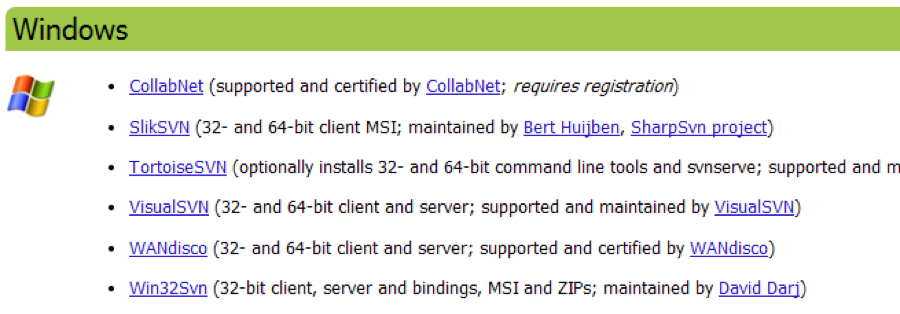
进入下载页后下载Apache Subversion command line tools, 解压即可。
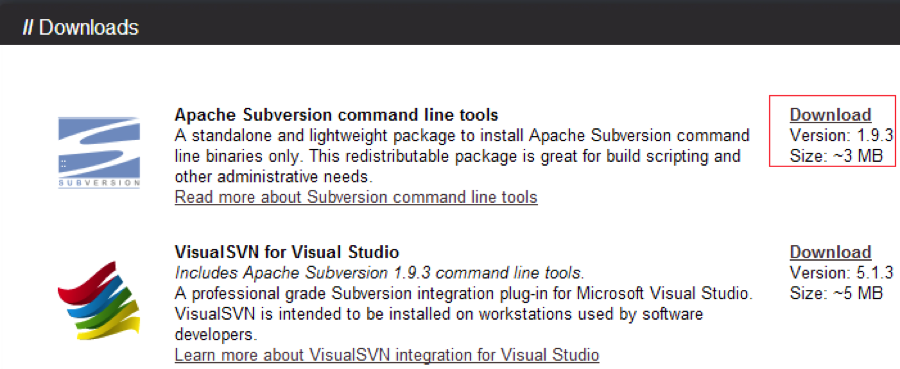
方法二:
Windows下的Tortoise SVN也是带有command line的,但是安装的时候默认是不安装这个选项的,所以安装时要注意选择一下。
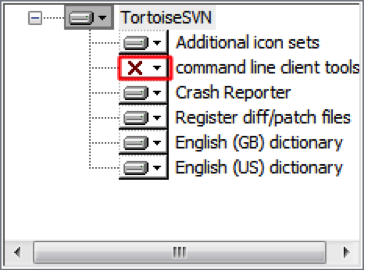
选择安装即可:
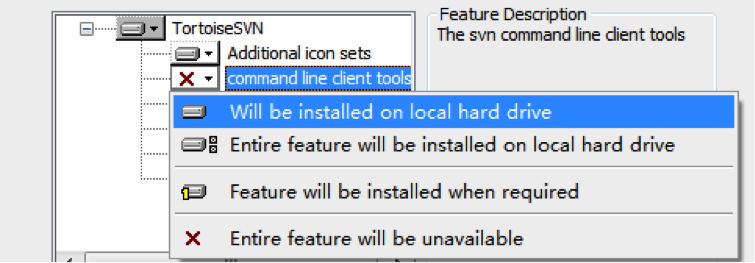
配置svn
进入设置中心,搜索Version Control后选择Subversion, 将右侧的Use command line client设置你本地的command line路径即可。
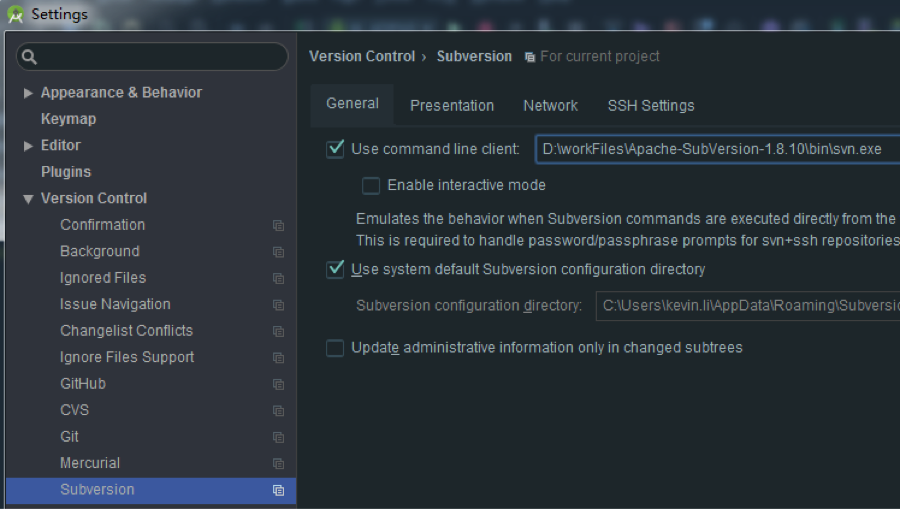
如果是用第二种方式安装Tortoise SVN的话地址就是:Tortoise SVN安装的bin目录。

2.2 svn工程的检出
(1)打开引导页Android Studio引导页面,选择Check out project from Version Control 选择子选项,Subversion。
(2)点击绿色“+”,添加远程资源库Repository的URL。

这里我添加了4个地址:

(3)现在以TTY项目为例进行操作:选择项目,点击Checkout

(4)选择合适的目录层级结构,点击“OK”

(5)点击“OK”

正在检出ing:

(6)出现了这个对话框:点击选择“Yes”

(7)选择gradle的配置
如果可以翻墙那么选择 defult gradle wrapper,且本地没有项目中指定的gradle对应版本,那么Android Studio会开启下载服务远程下载,期间根据网速快慢需要等待十几分钟左右。
一般情况,为了避免长时间等待,可以选择使用本地默认的gradle版本。

代码检出的结果

颜色说明:
文件红色:表示文件没有添加到服务器。
绿色:表示没有更新新的修改到服务器。
蓝色:表示文件做出了修改。
普通白色:表示和服务器同步。

2.3 svn创建分支
分为两个步骤:创建服务端的分支R_TTY_v2.1.0 2和检出工程到本地指定文件夹(1)创建服务端的分支:R_TTY_v2.1.0
首先,打开SVN Repoaitiories版本仓库:选择主干目录下面的工程:M_TTY,点击鼠标右键 选择“Branch or Tag”

然后,打开页面:选择分支目录。

最后,点击“Copy”这里出现了R_TTY_v2.1.0 证明操作成功。

(2)检出工程到本地指定文件夹:
可以参考上面 svn工程的检出,这里不再赘述。我的磁盘也出现了 R_TTY_v2.1.0,检出成功。

现在我们要使用R_TTY_v2.1.0作为一个Module,成为M_TTY工程的Module,这样可以出现在一个编辑器中便于合并。
(a)新建Module:

(b)选择“Import Gradle Project”

(c)选择路径: 点击“Finish”

(d)下面的窗口不要勾选,点击“OK”,那么不会将这些Files 加入 Subversion

(e)这个也要选择 “No”

(f)这里我们看一下目录结构如果是这样,那么恭喜你证明配置成功:

2.4 svn提交代码
每次提交之前先update一下,点击Commit,完毕。如果遇到冲突需要解决冲突,然后在提交代码。
2.5 svn合并代码
这里演示的是主干工程(M_XXX)合并到分支工程(B_XXX)。那么对分支工程进行操作。
(1)配置分支工程:打开Configure Branches:

(2)注意这里的路径一定要选择到工程根目录。然后点击“OK”

(3)合并工程:点击“Merge From”

(4)选择第三项“Select With Pre-Filter”:

注意:如果主干工程TrunkProject分出去了两个工程 M_Project1和M_Project2,那么合并的时候需要选择 第二项 ,如果不选这个,假设M_Project1已经完成了合并,那么对M_Project2操作的时候,在下面第五步的列表中不会显示记录。
(5)选择需要合并的注释:点击“Merge Selected”

(6)点击“Commit”

(7)看到这里的记录证明我们合并成功。

3.总结
在Android Studio 中是用常用的版本管理工具,对常规的操作比如:检出、合并、提交、解决冲突、分支管理等功能要非常熟悉,这样才能保证我们的开发效率,其实在Android Studio中更推荐是用Git 管理工作,非常优雅,后面的博客中将会继续更新,欢迎大家指出错误和关注。相关文章推荐
- About SVN
- CentOS 6.5搭建Apache整合SVN 1.8.5服务器(多版本库权限配置)
- CentOS下SVN服务器测试版安装记录
- Apache Subversion 1.9.0-alpha2 发布
- 如何在本机搭建SVN服务器
- Windows下搭建本地SVN服务器
- 让GoogleCode的SVN下的HTML文件在FireFox下正常显示.
- Windows下SVN服务器搭建方法整理(apache)
- Apache2+SVN+MYSQL认证 配置项详细步骤
- 在Fedora 10下配置SVN服务器的步骤
- 删除SVN三种方法delSvn(windows+linux)
- 探讨如何在Eclipse中过滤版本控制文件.svn
- linux下安装配置svn独立服务器的步骤分享
- php开发工具有哪五款
- 浅析SVN常见问题及解决方法
- 关于svn冲突的解决方法
- 基于Eclipse中SVN图标不显示的解决方法
- Shell脚本实现的基于SVN的代码提交量统计工具
